С помощью настроек можно поменять звуковую дорожку в Media Player Classic в фильме или ином ролике. Прежде необходимо сохранить на ПК дополнительный файл с нужной озвучкой, который точно соответствует выбранному видеоматериалу.
Как открыть звуковую дорожку в проигрывателе
Чтобы открыть медиафайл с загруженной аудиодорожкой:
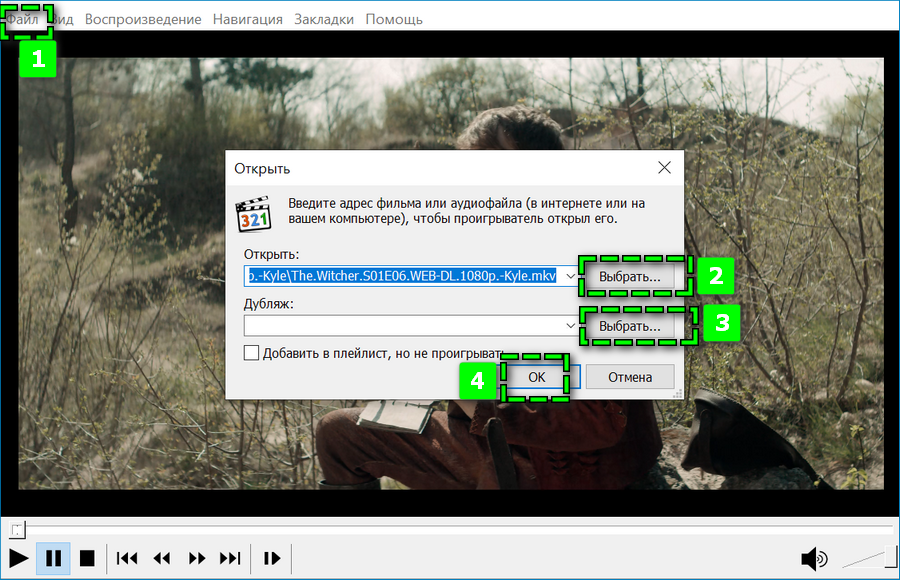
- Кликните на «Файл» в панели управления проигрывателя.
- Выберите «Открыть файл».
- Перейдите по кнопке «Выбрать» в первой строке – найти файл с фильмом, во второй – с озвучкой.
- Подтвердите действие, нажав «Ок».
В окне MPC начнется воспроизведение ролика с выбранными изначально параметрами.
Запустить новый материал в Media Player Classic можно, если одновременно нажать на комбинацию Ctrl+O. Второй символ – латинская буква «O».
Как изменить текущую озвучку
Зачастую фильмы и сериалы можно сохранить на ПК с уже встроенными субтитрами и звуковыми дорожками. После открытия в Player Classic подобного файла с видео, можно легко переключать параметры озвучки:
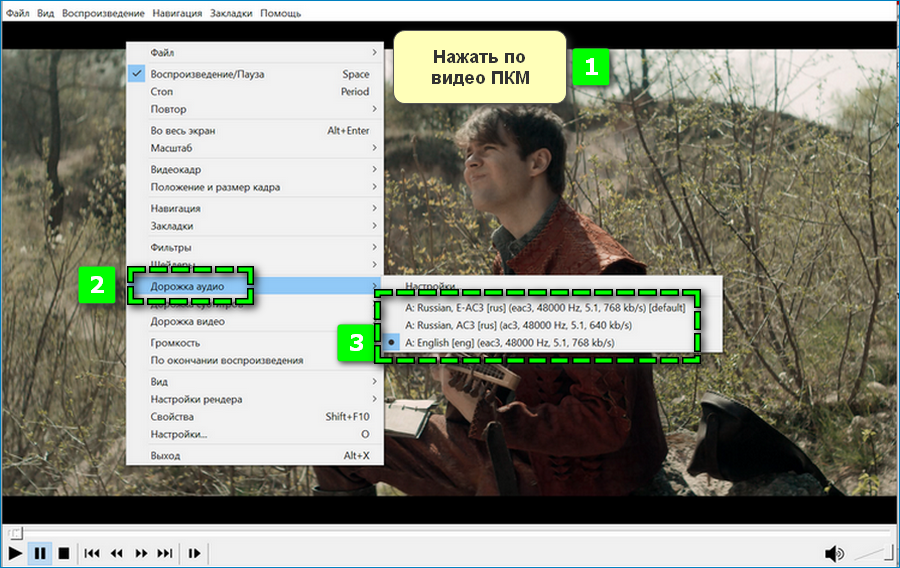
- кликнуть на экран плеера правой кнопкой мыши;
- навести курсор на пункт «Дорожка аудио»;
- выбрать из перечня нужный вариант.
Действие можно совершать во время просмотра ролика. Воспроизведение продолжится и произойдет автоматическая смена текущего звука.
В перечне предложены только те варианты, которые прикреплены к изначальному файлу. Проигрыватель автоматически не генерирует озвучки на других языках или с иным голосом.
Могут быть трудности при переходе в параметры воспроизведения – раздел «Дорожка аудио» отсутствует или заблокирован. Тогда необходимо:

- открыть «Настройки» через «Вид» в верхней панели;
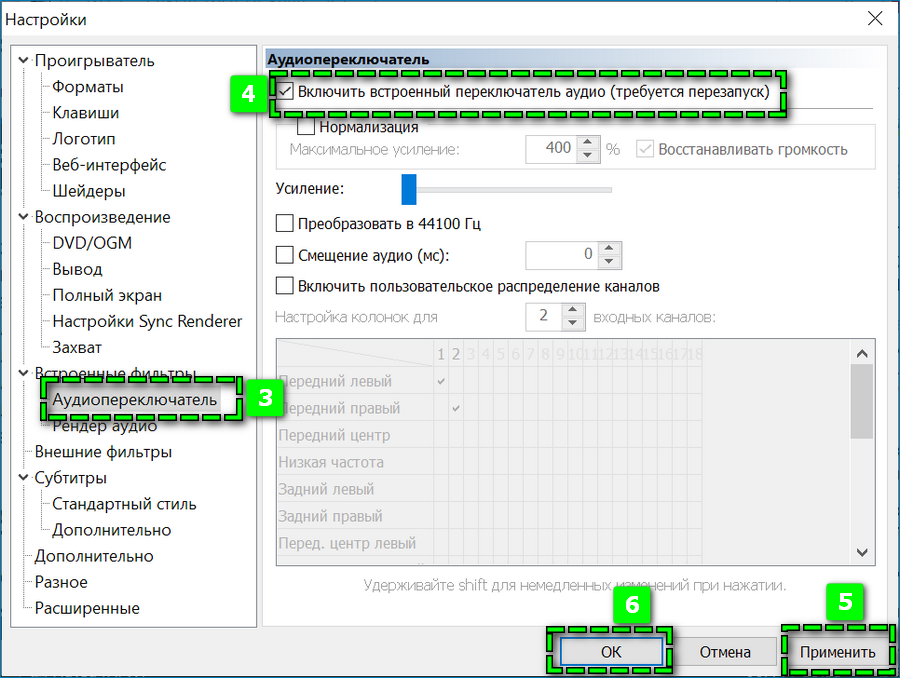
- найти раздел «Аудиопереключатель» в левой части появившегося окна;
- установить галочку на первом пункте;
- нажать «Применить», затем «Ок».
Требуется перезапустить видеоплеер, чтобы применить новые параметры.
Как добавить новую аудиодорожку к видео
Можно сделать, чтобы при открытии в Player Classic видеофайла в разделе «Дорожка аудио» автоматически отображалась дополнительно загруженная аудиодорожка.

Чтобы добавить аудиодорожку в Media Player, закрепленную за роликом:
- Найдите на компьютере папку с файлом фильма.
- Переместите в нее скачанный документ с озвучкой.
- Откройте видео в MPC.
- Переключите текущую дорожку на новую.
Можно воспроизвести фильм с оригинальной озвучкой или применить дорожку с понравившимся переводом.
Возможные проблемы
При установке новой аудиодорожки в Media Player Classic могут возникать проблемы с некачественным воспроизведением звука или появлением ошибки. Нарушение может быть связано:
- на ПК отсутствует аудиокодек, который помогает воспроизводить озвучку в плеере;
- изначально загружен файл с дорожкой плохого качества;
- неправильно выставлены настройки воспроизведения.
В первых двух случаях потребуется обновить исходные файлы и загрузить более подходящие. В последнем проверьте базовые параметры звука на компьютере и в MPC. Перейдите в «Настройки» и отрегулируйте пункты касательно аудио – разделы «Воспроизведение» и «Аудиопереключатель».
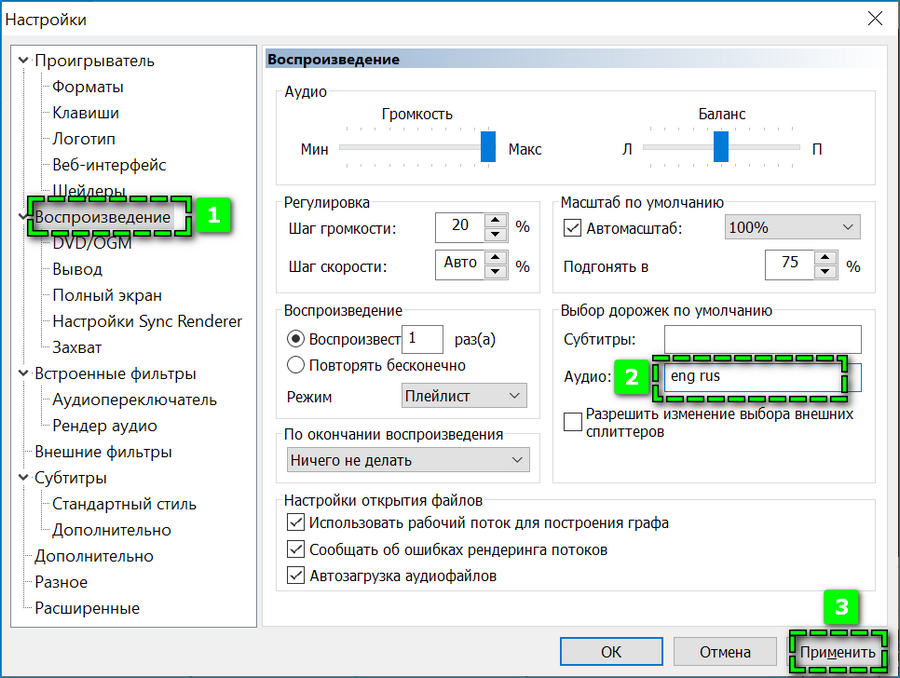
Здесь можно установить «Дорожки по умолчанию» — на выбранном языке будет в первую очередь открываться видеролик. В пункте «Воспроизведение» — «Аудио» введите сокращенное обозначение перевода на английском языке. Например, «rus» или «eng».
Media Player Classic – удобный видеопроигрыватель, который можно адаптировать под потребности пользователя ПК. Благодаря понятному интерфейсу можно загружать новые аудиодорожки и изменять их в процессе просмотра.


